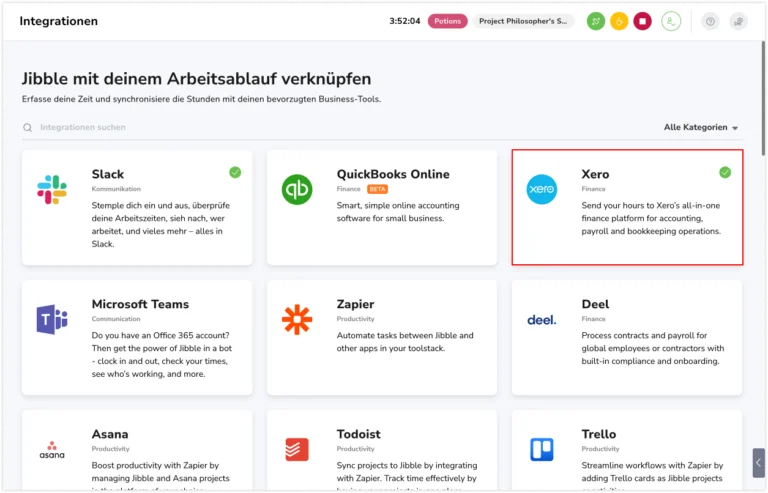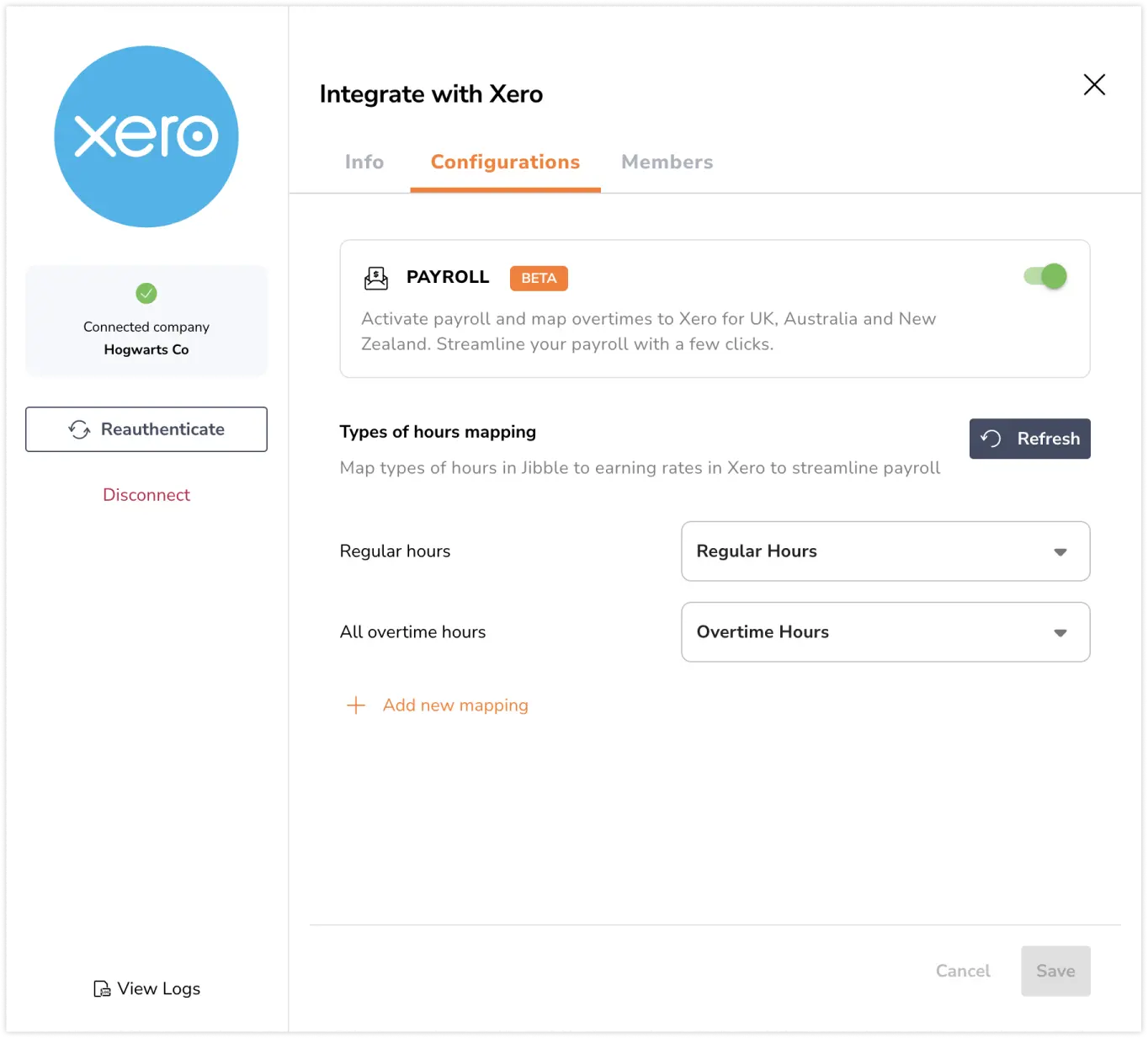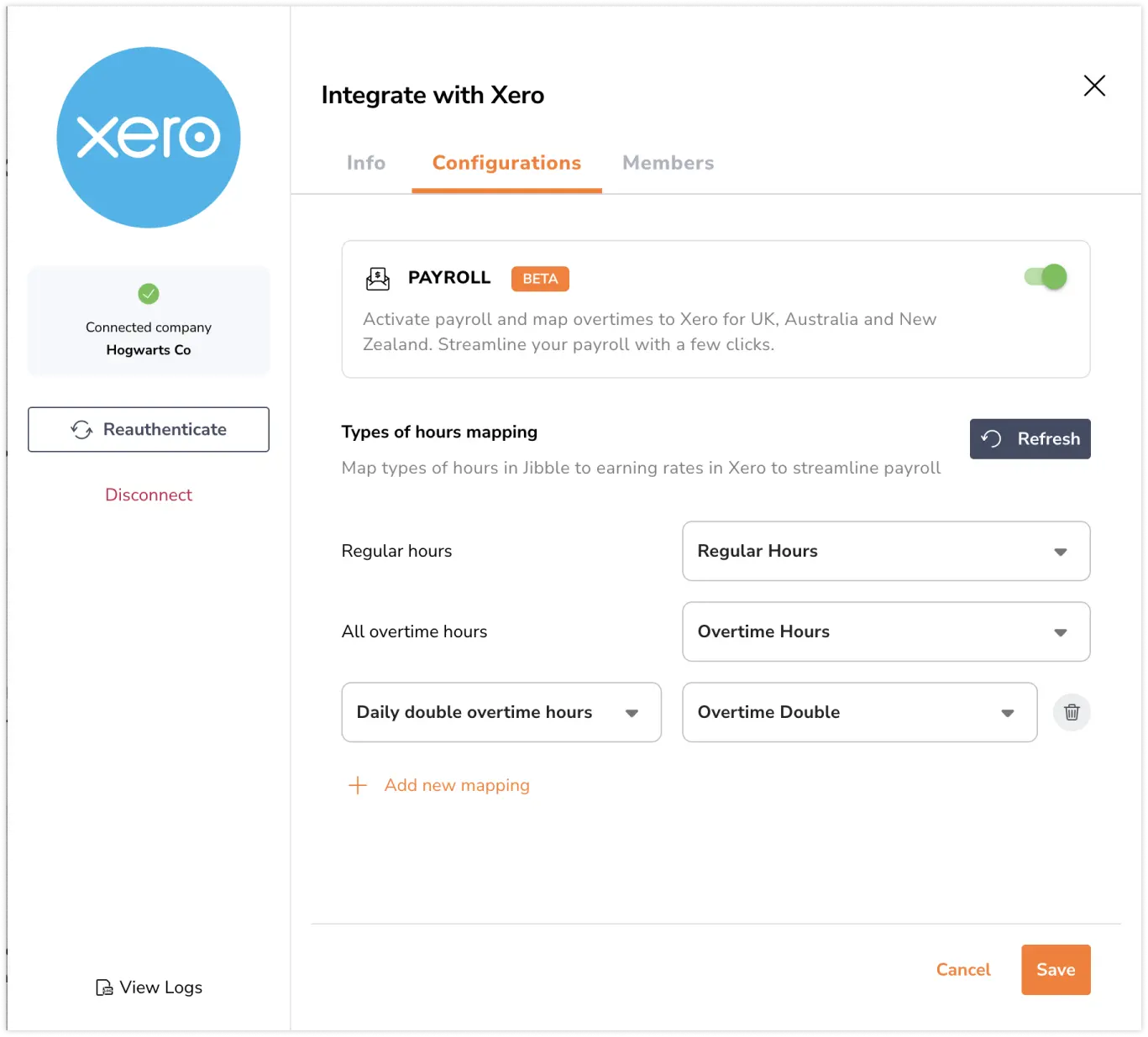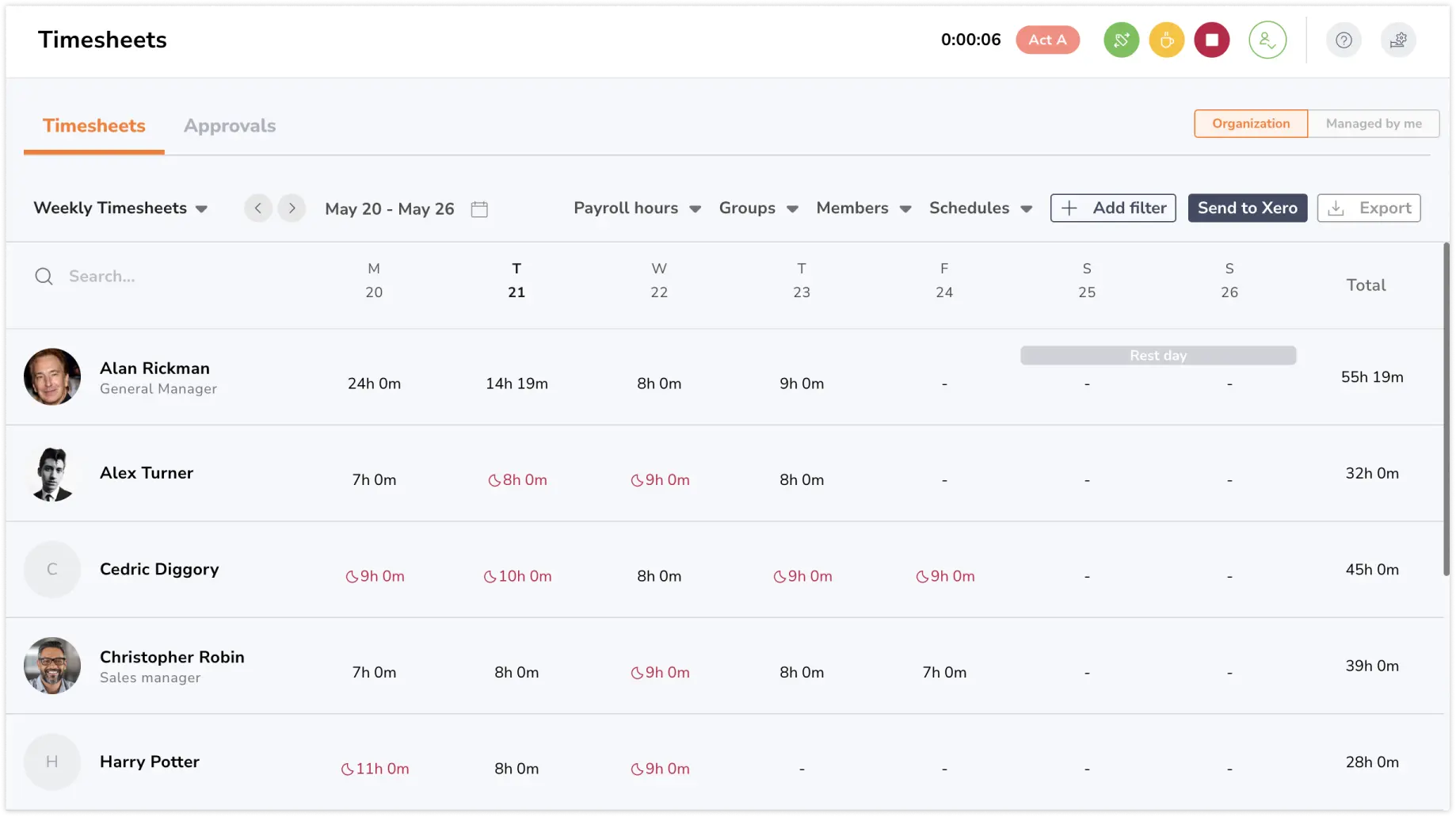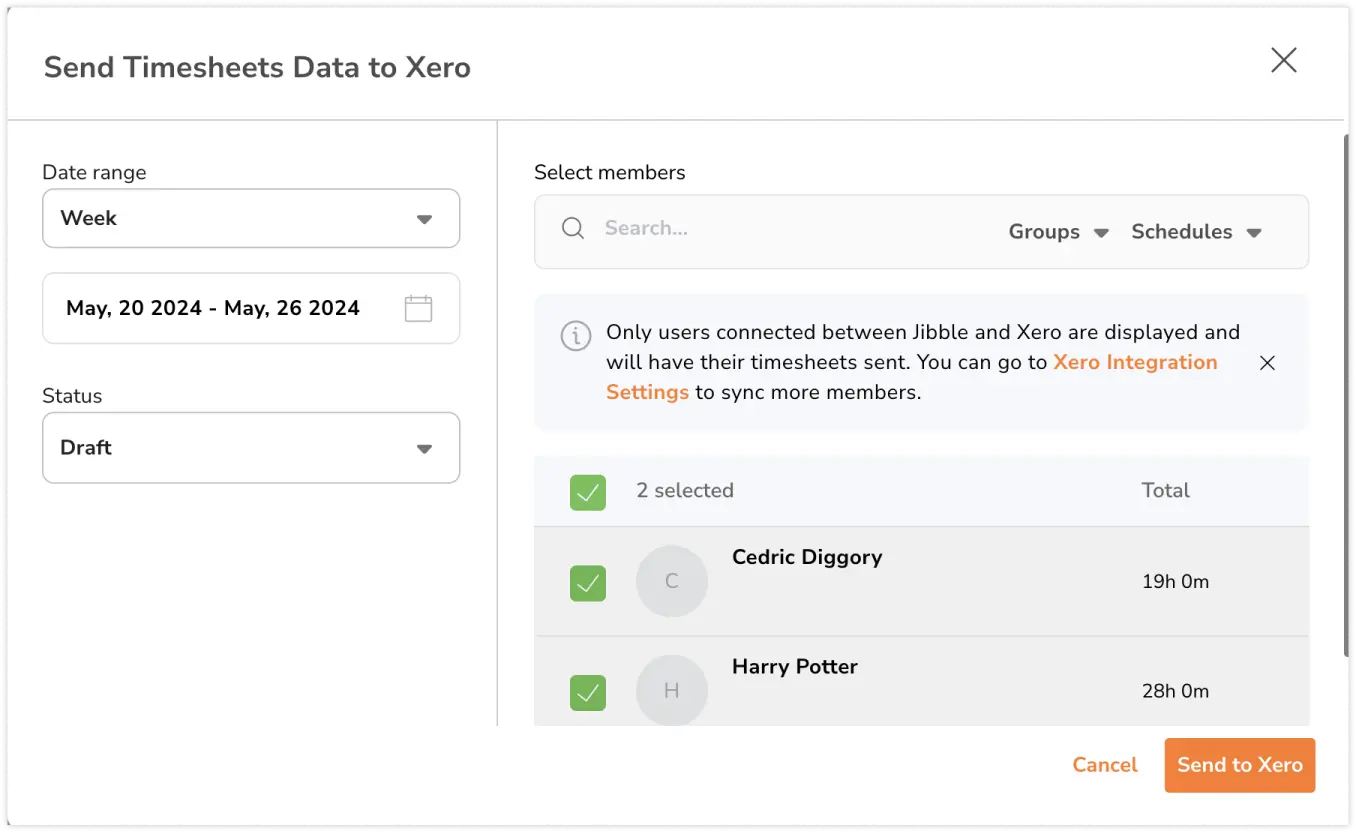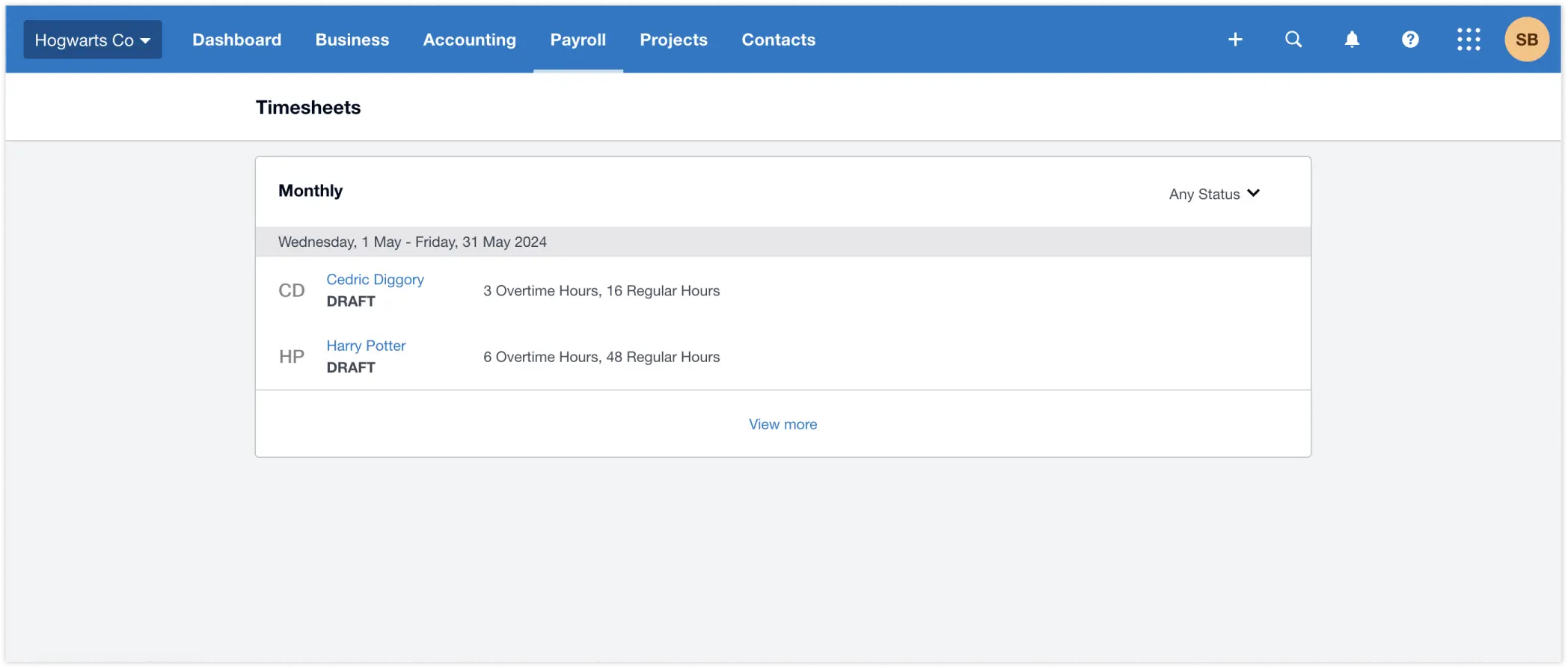So sendest du Stundenzettel an Xero
Sende die Stundenzettel-Daten deiner Mitarbeiter von Jibble an Xero, um eine genaue Gehaltsabrechnung zu erhalten
Mit unserer Xero-Stundenzettel-Integration kannst du nahtlos Stundenzettel-Daten von Jibble an Xero senden, um die Datenverwaltung zu optimieren und die Lohnabrechnung zu vereinfachen.
Bevor du anfängst, solltest du sicherstellen, dass du deine Xero- und Jibble-Konten verknüpft und die Mitglieder auf beiden Plattformen erfolgreich synchronisiert hast. Schau dir unseren Artikel über die Synchronisierung von Mitgliedern zwischen Xero und Jibble an.
Wichtig ❗: Der Export von Stundenzetteln aus Jibble nach Xero ist nur für die Xero Gehaltsabrechnung in Großbritannien, Neuseeland und Australien möglich.
In diesem Artikel geht es um die folgenden Themen:
Xero Gehaltsabrechnung erlauben
Die Xero Gehaltsabrechnung ist nur für Xero-Konten in Großbritannien, Neuseeland und Australien verfügbar.
- Gehe zu Integrationen.
- Klicke auf Xero.

- Klicke auf die Registerkarte Konfigurationen.
 Hinweis: Die Registerkarte „Konfigurationen“ wird nur angezeigt, wenn dein verknüpftes Xero-Konto in Großbritannien, Neuseeland oder Australien liegt.
Hinweis: Die Registerkarte „Konfigurationen“ wird nur angezeigt, wenn dein verknüpftes Xero-Konto in Großbritannien, Neuseeland oder Australien liegt. - Aktiviere den Schalter, um die Lohnabrechnung zu aktivieren.
- Ordne die Stundenarten in Jibble den Verdienstsätzen in Xero zu.
- Standardmäßig werden die regulären Stunden in Jibble den regulären Stunden in Xero zugeordnet, und alle Überstunden in Jibble werden den Überstunden in Xero zugeordnet.
- Um eine weitere Verknüpfung hinzuzufügen, klicke auf Neue Zuordnung hinzufügen.
 Hinweis: Wenn du eine bestimmte Überstundenart mit einem Verdienstsatz in Xero verknüpfst, werden alle anderen Überstundensätze weiterhin dem ausgewählten Standardverdienstsatz zugeordnet.
Hinweis: Wenn du eine bestimmte Überstundenart mit einem Verdienstsatz in Xero verknüpfst, werden alle anderen Überstundensätze weiterhin dem ausgewählten Standardverdienstsatz zugeordnet. - Wiederhole die Schritte wie oben beschrieben, um andere Arten von Stunden in Jibble den Verdienstsätzen in Xero zuzuordnen.
- Um die Liste zu aktualisieren, klicke auf die Schaltfläche Aktualisieren.
- Klicke auf das Mülleimer-Symbol neben einer Zuordnung, um sie bei Bedarf zu entfernen.
- Wenn du die Zuordnungen von Stunden und Verdienstsätzen fertiggestellt hast, klicke auf die Schaltfläche Speichern, um deine Konfiguration zu bestätigen.
Stundenzettel von Jibble an Xero senden
- Gehe in der Seitennavigation auf den Reiter Stundenzettel.
- Klicke auf An Xero senden.

- Es wird eine Liste mit allen zwischen Xero und Jibble synchronisierten Mitgliedern angezeigt.
 Hinweis: Nur synchronisierte Nutzer können sich ihre Stundenzettel schicken lassen. Lies mehr über die Synchronisierung von Mitgliedern zwischen Xero und Jibble.
Hinweis: Nur synchronisierte Nutzer können sich ihre Stundenzettel schicken lassen. Lies mehr über die Synchronisierung von Mitgliedern zwischen Xero und Jibble. - Wähle einen Datumsbereich (Tag, Woche, Monat) und die jeweiligen Mitglieder aus, für die Stundenzettel gesendet werden sollen.
- Wähle den Status für die Stundenzettel aus.
- Wenn du alle Einstellungen vorgenommen hast, klicke auf An Xero senden.
- Melde dich in deinem Xero-Konto an und navigiere zu Lohnbuchhaltung > Stundenzettel, um die aus Jibble exportierten Stundenzettel anzuzeigen.

Wichtige Hinweise:
- Die in Xero angezeigten fakturierbaren Gesamtbeträge basieren auf den fakturierbaren Sätzen, die für deine Mitarbeiter in Xero festgelegt wurden.
- Für Xero Payroll in Großbritannien und Neuseeland werden durch das erneute Senden von Stundenzetteldaten für frühere Tage neue Einträge in Xero erstellt. Diese neuen Einträge überschreiben keine bestehenden Daten.
- Bei Xero Payroll in Australien werden durch das erneute Senden von Stundenzetteln für frühere Tage die bestehenden Werte in Xero für diese Tage überschrieben.
- Nachdem die Lohnabrechnung in Xero verarbeitet wurde, können die Stundenzettel für den betreffenden Lohnzeitraum nicht mehr von Jibble an Xero gesendet werden.